ps字体刺绣效果怎么做_教你快速将字体制作成刺绣效果
教程之家
ps教程
在Photoshop中制作字体刺绣效果是一项创意丰富的任务,它要求设计师拥有良好的视觉审美和对细节的关注。首先,选择一个合适的字体和文本内容,确保它们适合刺绣风格。接下来,使用图层样式功能,通过添加阴影、光泽和贝塞尔曲线,可以模拟出线条和布料的质感。刺绣效果的关键在于细节处理,如线条的粗细变化、光影效果以及颜色搭配,这些都将给文本带来栩栩如生的刺绣效果。
还可以通过融合模式和滤镜的应用,增强效果的真实感。整个过程中,不断的调整和尝试是必要的,以便更好地捕捉绣线的精致感和布料的质感,最终呈现一个精美的字体刺绣效果。
ps字体刺绣效果制作方法步骤
案例:

除了简单的字体,还可以做一些图案:


STEP2
打开文件夹中的psd文件,当然这些动作在别的图片中都可以使用,但是图片像素分辨率都不一样,而工具的数值没有变化,效果可能不尽人意。可以先在这个文件里面生成,再导入到需要使用的地方。
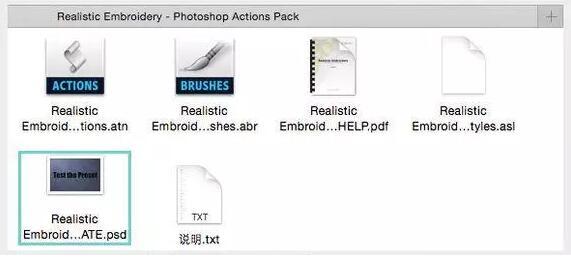
STEP3
置入形状或者文字,在这里我
输入的是“PS刺绣样式”。

STEP4
菜单栏-窗口-动作 或者使用快捷键打开“动作”
你会看到有个Realistic Embroidery动作文件夹,也就是刚刚的.atn文件加载到了你的ps中。
展开文件夹你会看到6个动作,分别是6个不同的刺绣效果,大家可以一个一个试一下。

STEP5
稍等片刻就动作内容就加载完毕了。哼,别跟我说不是真的1秒。精致的刺绣效果就制作出来了!四不四很腻害!

来源:七彩虹设计
很快速的处理,即提高效率又可以达到逼真的效果,同学们通过教程来学习一下吧。





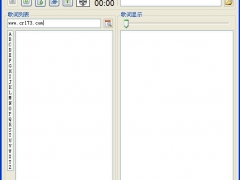
![ps怎么做图层内阴影样式[多图]](https://img.jiaochengzhijia.com/uploadfile/2021/0421/20210421111055996.png@crop@240x180.png)

![PS怎么从图层建立组[多图]](https://img.jiaochengzhijia.com/uploadfile/2021/0417/20210417171705622.png@crop@240x180.png)